Para muchos usuarios de iPhone, iTunes ha sido tradicionalmente el software predilecto para gestionar archivos y sincronizar datos con un ordenador. Sin embargo, no permite visualizar directamente archivos específicos del iPhone en el ordenador. ¿Existen herramientas para acceder a los archivos del iPhone en un PC sin iTunes? Por supuesto que sí. Te ofrecemos 7 métodos que pueden sustituir a iTunes y ayudarte a visualizar, acceder y transferir tus archivos de iOS en tu PC.
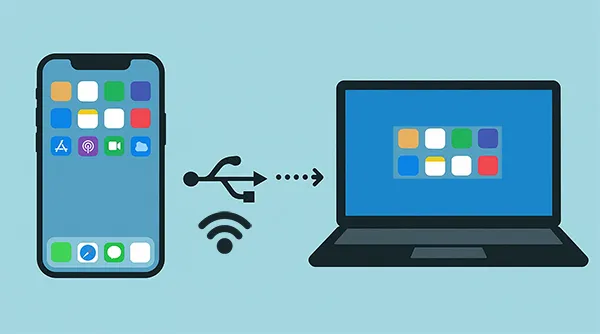
Parte 1: ¿Por qué acceder a los archivos del iPhone desde el PC sin iTunes?
¿Puedo transferir archivos de mi iPhone a mi PC sin iTunes? No puedo instalar iTunes en mi PC porque no tengo los permisos necesarios. Muchos usuarios buscan maneras de acceder a sus archivos de iPhone o transferirlos sin iTunes por diversas razones. A continuación, se presentan las principales razones que hemos encontrado en diferentes comunidades en línea:
Problemas de rendimiento y sobrecarga de iTunes: iTunes suele ser criticado por su lentitud, el elevado consumo de recursos del sistema y una interfaz recargada, lo que hace que tareas sencillas como transferir unas pocas fotos sean más engorrosas de lo necesario.
Acceso limitado a archivos: iTunes se centra principalmente en música, vídeos, copias de seguridad y gestión de aplicaciones. No ofrece un acceso fácil y directo al sistema de archivos general ni a los archivos individuales almacenados por ciertas aplicaciones, especialmente para contenido que no sea multimedia.
Problemas de sincronización: La función de sincronización automática de iTunes a veces puede borrar o sobrescribir accidentalmente datos en el iPhone, lo que provoca frustración y pérdida de datos.
Transferencia limitada de archivos: A menudo, un usuario solo necesita transferir un documento o unas pocas fotos. Si solo desea transferir algunos archivos entre su iPhone y su PC sin necesidad de una sincronización completa, iTunes no le será de ayuda.
Parte 2: Cómo acceder a los archivos del iPhone en el PC sin iTunes
Aquí tienes siete métodos prácticos y fiables para acceder a los archivos de tu iPhone desde tu PC sin necesidad de instalar ni ejecutar iTunes.
Echemos un vistazo rápido a sus ventajas y desventajas:
| Método | Ventajas | Contras |
|---|---|---|
| 2.1 Uso de iCloud | 1. Integración perfecta; 2. Solución oficial de Apple; 3. Mantiene los archivos respaldados. |
1. Almacenamiento gratuito limitado (5 GB); 2. Requiere conexión a internet; 3. Menor acceso directo al sistema de archivos. |
| 2.2 Uso del administrador de iPhone de iReaShare | 1. Control granular sobre los tipos de archivo; 2. Admite la transferencia selectiva de archivos; 3. Realizar copias de seguridad de los datos del iPhone en el PC sin iTunes; 4. Compatible con la mayoría de los dispositivos iOS. |
1. Requiere instalación en PC; 2. Se necesita un costo para todas las funciones; 3. Requiere conexión USB. |
| 2.3 Uso del Explorador de archivos | 1. El método más sencillo para fotos y vídeos; 2. No se necesita software adicional (función integrada de Windows); 3. Velocidad de transferencia rápida. |
1. Solo funciona con fotos y vídeos (Carrete de cámara); 2. No se puede acceder a la música, los documentos ni otros datos de la aplicación. |
| 2.4 Uso de Microsoft Phone Link | 1. Integración profunda con Windows; 2. Útil para gestionar comunicaciones/notificaciones; 3. Conexión inalámbrica. |
1. Las capacidades de transferencia de archivos para iOS son actualmente limitadas en comparación con Android; 2. Requiere dos aplicaciones (PC y iPhone). |
| 2.5 Uso de AirDroid | 1. Transferencia inalámbrica de archivos; 2. Fácil acceso a través de un navegador web; 3. Ideal para enviar diversos tipos de archivos. |
1. Requiere una conexión Wi-Fi estable; 2. Posibles límites de tamaño de archivo en el nivel gratuito; 3. Requiere una aplicación específica en el iPhone. |
| 2.6 Uso de Google Drive (u otros servicios en la nube) | 1. Independiente de la plataforma (funciona en cualquier sistema operativo); 2. Excelente para documentos; 3. Acceso rápido desde cualquier lugar. |
1. Requiere la carga manual de archivos; 2. Depende de un espacio de almacenamiento limitado; 3. La conexión a Internet es obligatoria. |
| 2.7 Uso del correo electrónico | 1. Extremadamente rápido para archivos muy pequeños; 2. No se necesita ningún software ni cuentas más allá del correo electrónico. |
1. Poco práctico para archivos grandes (límites de tamaño de archivos adjuntos); 2. Ineficiente para transferir muchos archivos a la vez. |
2.1 Uso de iCloud
iCloud es la solución de almacenamiento en la nube integrada de Apple, que ofrece un acceso perfecto a tus fotos, vídeos, correo electrónico, calendarios y documentos en todos tus dispositivos, incluido un PC.
Aquí te explicamos cómo transferir archivos de iPhone a PC sin iTunes a través de iCloud:
-
Asegúrate de que Fotos de iCloud y iCloud Drive estén activados en tu iPhone: Ajustes > " [Tu nombre] " > " iCloud ".
-
En tu PC, descarga e instala la aplicación iCloud para Windows, o simplemente accede a iCloud a través de cualquier navegador web en iCloud.com.
-
Inicia sesión con tu ID de Apple. Luego, podrás acceder a los archivos de iCloud Drive y a las fotos/videos descargados directamente a través de una carpeta específica en tu Explorador de archivos (con la app) o en la interfaz web.

2.2 Uso del administrador de iPhone de iReaShare
iReaShare iPhone Manager es una práctica herramienta de software diseñada para ayudarte a gestionar los archivos de tu iPhone directamente en un PC con Windows sin necesidad de iTunes. Este software te permite ver los archivos de tu iPhone en tu ordenador, transferir archivos seleccionados, realizar copias de seguridad de los datos de tu iPhone de una sola vez y organizar su contenido con una interfaz fácil de usar.
Características principales de iReaShare iPhone Manager:
* Muestra los archivos del iPhone por categoría y permite acceder a ellos desde el ordenador.
* Transfiere archivos de tu iPhone a tu ordenador , incluyendo fotos, vídeos, libros, música, etc.
* Exporta tu información básica, como contactos , mensajes de texto, notas, eventos del calendario y más, desde tu dispositivo iOS a tu PC o Mac.
* Realiza una copia de seguridad de los datos de tu iPhone en tu ordenador y restaura los datos de la copia de seguridad en tu iPhone o iPad sin problemas.
* Compatible con iOS 5.0 y versiones posteriores, incluyendo iOS 26.
* Funciona con iPhone 17/17 Pro/17 Pro Max/Air/16/15/14/13/12/11/X/8/7, iPad, iPad Air, iPad Pro, iPad mini, etc.
Descarga iReaShare iPhone Manager.
Descargar para Win Descargar para Mac
Aquí te explicamos cómo acceder y transferir archivos de iPhone sin iTunes en tu PC:
-
Tras descargar el paquete, instala el software iReaShare en tu ordenador. A continuación, ábrelo y conecta tu iPhone al ordenador mediante un cable USB.

-
El software detectará tu iPhone y te pedirá que selecciones " Confiar " en el teléfono. A continuación, reconocerá tu dispositivo y mostrará todos los tipos de archivos que puede gestionar en la interfaz.

-
Ahora, elige un tipo de archivo y visualiza tus archivos en tu ordenador. Luego, selecciona los archivos que quieras y haz clic en « Exportar » para guardarlos en tu PC. Una vez hecho esto, podrás acceder a los archivos de tu iPhone en el ordenador.

2.3 Uso del Explorador de archivos
El Explorador de archivos integrado de Windows puede acceder directamente al carrete de la cámara del iPhone sin necesidad de software adicional, siempre que se conceda permiso en el teléfono.
Para copiar archivos del iPhone al PC sin iTunes mediante el Explorador de archivos:
-
Conecta tu iPhone a tu PC mediante un cable USB. Desbloquea tu iPhone y pulsa " Confiar " cuando aparezca la ventana emergente "¿ Confiar en este ordenador? ".
-
En tu PC, abre el Explorador de archivos . Tu iPhone aparecerá en " Este equipo " (a menudo llamado Apple iPhone).
-
Navegue hasta " Almacenamiento interno " > " DCIM " para encontrar sus fotos y vídeos, que luego podrá copiar y pegar en cualquier carpeta de su PC.

2.4 Uso de Microsoft Phone Link
La aplicación Phone Link de Microsoft (antes conocida como Tu Teléfono) busca conectar Windows con dispositivos móviles, incluyendo el iPhone (especialmente para mensajes y llamadas). Si bien su enfoque principal para iOS son las notificaciones y las comunicaciones, las últimas actualizaciones han comenzado a integrar funciones de acceso multimedia.
Así es como se hace:
-
Abre Phone Link en tu PC, instala Link to Windows en tu iPhone y activa Bluetooth en ambos dispositivos.
-
Selecciona " iPhone " > " Continuar " e introduce tu cuenta de Microsoft. Aparecerá un código QR en el ordenador; usa tu iPhone para escanearlo y conectarte.
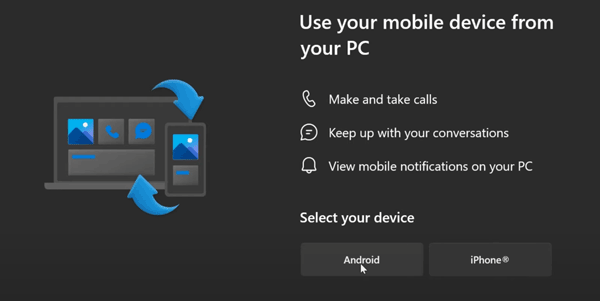
-
Una vez conectado, podrás ver los mensajes, llamadas y notificaciones de tu iPhone. Para transferir archivos, localiza el archivo en tu iPhone, selecciónalo y pulsa " Compartir ". Luego, elige " Enlazar a Windows " y tu PC. Tras recibir el archivo, pulsa " Mostrar en carpeta " en tu PC.
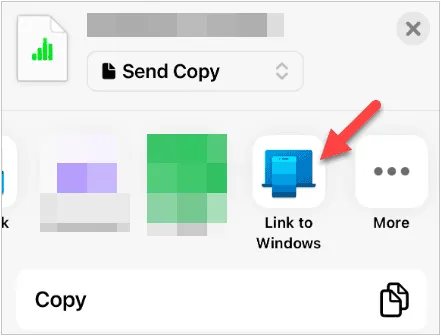
2.5 Uso de AirDroid
AirDroid es una popular herramienta multiplataforma que facilita la transferencia de archivos y la gestión de dispositivos a través de una conexión Wi-Fi local, eliminando la necesidad de cables. Puedes usarla para acceder a los archivos de tu iPhone desde tu PC y transferirlos de forma inalámbrica.
Aquí te explicamos cómo conectar tu iPhone a tu PC sin iTunes y transferir archivos mediante AirDroid:
-
Instala la aplicación AirDroid en tu iPhone. En tu PC, descarga el cliente de escritorio de AirDroid o accede a la interfaz web de AirDroid.

-
Inicia sesión en la misma cuenta en ambos dispositivos. Luego, elige tu PC en la aplicación AirDroid de tu iPhone.
-
Haz clic en el icono del clip para seleccionar los archivos de tu iPhone. Después, haz clic en " Enviar ". Ahora podrás acceder a los archivos en tu ordenador.

2.6 Uso de Google Drive
Las plataformas de almacenamiento en la nube como Google Drive, Dropbox o OneDrive son excelentes herramientas para acceder a archivos de diferentes plataformas. Puedes usar Google Drive para subir los archivos de tu iPhone y luego iniciar sesión con la misma cuenta de Google en tu PC para acceder a ellos.
Aquí está la guía:
-
Descarga e instala Google Drive en tu iPhone e inicia sesión en tu cuenta de Google.
-
En tu iPhone, pulsa " + " > " Subir " para seleccionar tus archivos. Una vez subidos, visita el sitio web de Google Drive en tu PC e inicia sesión con la misma cuenta.

-
Tras iniciar sesión, verá los archivos iOS que ha subido. Ahora puede descargarlos a su ordenador.

2.7 Uso del correo electrónico
Para archivos muy pequeños, enviarse un correo electrónico a uno mismo sigue siendo la forma más rápida y sencilla de eludir todo el software.
Así es como se hace:
-
En tu iPhone, selecciona el archivo (una foto pequeña, un documento PDF). Usa la hoja para compartir y elige la app Mail.
-
Dirige el correo electrónico a tu propia dirección de correo electrónico y envíalo.
-
En tu ordenador, abre tu cliente de correo electrónico o webmail, inicia sesión con la misma cuenta y descarga el archivo adjunto.
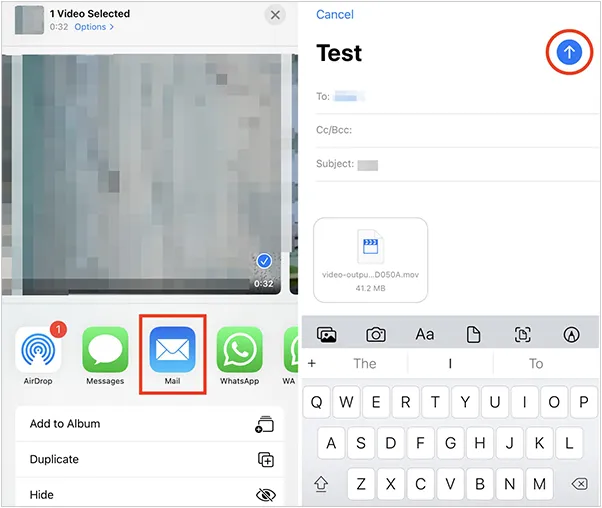
Parte 3: Preguntas y respuestas sobre cómo acceder y transferir archivos de iPhone en un PC
P1: ¿Puedo transferir archivos de forma inalámbrica desde mi iPhone a mi PC sin usar iTunes?
Sí, puedes transferir archivos de forma inalámbrica desde tu iPhone a tu PC sin iTunes. Puedes usar iCloud Drive, Google Drive, correo electrónico, AirDroid y otras herramientas como Send Anywhere, SHAREit, etc.
P2: ¿Qué debo hacer si mi iPhone no aparece en mi PC?
Si tu iPhone no aparece en tu PC:
- Asegúrate de que tu iPhone esté desbloqueado y de que pulses "Confiar en este ordenador" cuando se te solicite.
- Intenta reiniciar tanto el iPhone como el PC.
- Asegúrese de que su cable USB funciona y utilice otro puerto de su PC.
- Comprueba que tienes instalados en tu PC los controladores más recientes para la conectividad con el iPhone.
- Si la conexión por cable no funciona, usa iCloud o una aplicación de terceros como Google Drive.
P3: ¿Puedo usar mi iPhone como disco duro externo en mi PC?
Técnicamente, no, tu iPhone no se puede usar como un disco duro externo convencional. Sin embargo, puedes usar iReaShare iPhone Manager para ver, acceder, transferir y administrar los datos de tu iPhone en tu computadora.
Conclusión
Ya no es necesario depender de iTunes para gestionar los archivos de tu iPhone en un PC con Windows. Ahora puedes usar iCloud para sincronizar y acceder a tus archivos de iPhone en el PC de forma inalámbrica, utilizar iReaShare iPhone Manager para previsualizar, transferir y organizar tus datos de iOS en el PC mediante USB, o aprovechar otras herramientas como AirDroid, Google Drive, etc., para ver y copiar tus archivos de iPhone en el PC fácilmente.
Descargar para Win Descargar para Mac
Artículos relacionados
Imprime mensajes de texto desde tu iPhone fácilmente mediante 4 métodos (últimos)
Última guía: Cómo sincronizar tus contactos de Mac a iPhone sin esfuerzo
Cómo preparar un iPhone para el intercambio de forma segura
Transfiere fotos de iPhone a Android sin complicaciones (6 métodos)





























































